Hoe converteer je tekst naar een tabel of andersom in Outlook?
Heb je gemerkt dat wanneer je een e-mailbericht schrijft, sommige bestaande teksten moeten worden omgezet in een tabel of andersom voor een specifiek doel? En weet je hoe je dit kunt bereiken? Met deze handleiding kun je het eenvoudig voor elkaar krijgen.
Tekst omzetten in een tabel in Outlook
Tabel omzetten in tekst in Outlook
Tekst omzetten in een tabel in Outlook
Als je de onderstaande tekst zoals in de schermafbeelding hebt en deze wilt omzetten in een tabel, kun je als volgt te werk gaan.
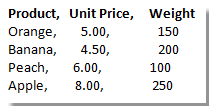
1. Selecteer in je e-mailbewerkingsvenster de tekst die je wilt omzetten in een tabel.
2. Klik vervolgens op Invoegen > Tabel > Tekst omzetten in tabel. Zie schermafbeelding:
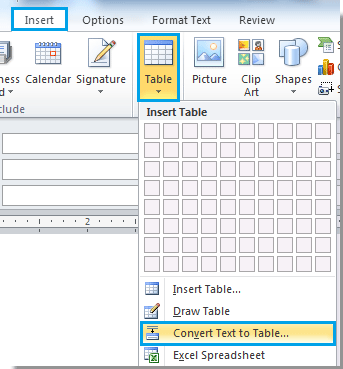
3. Er verschijnt een dialoogvenster Tekst omzetten in tabel. In dit dialoogvenster kun je:
A: Het aantal kolommen of rijen configureren onder Tabelgrootte;
B: Het AutoAanpassingsgedrag specificeren zoals je nodig hebt;
C: Het symbool specificeren dat in je gegevens wordt gebruikt om te scheiden onder de sectie Tekst scheiden bij. In dit voorbeeld zijn mijn gegevens gescheiden door komma's, dus ik selecteer de optie Komma's.
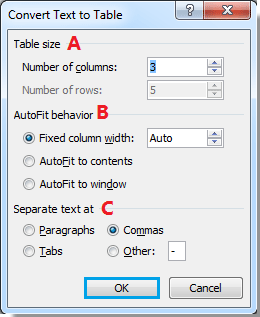
4. Klik op OK om te beginnen met converteren en sluit het dialoogvenster.
Na het converteren zie je het resultaat zoals hieronder:
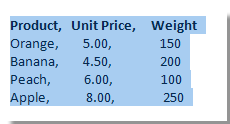 |
 |
AI Mail Assistant in Outlook: Slimmere antwoorden, duidelijkere communicatie (één-klik magie!) GRATIS
Stroomlijn uw dagelijkse Outlook-taken met de AI Mail Assistant van Kutools voor Outlook. Deze krachtige tool leert uit uw eerdere e-mails om intelligente en nauwkeurige reacties te bieden, uw e-mailinhoud te optimaliseren en u te helpen berichten moeiteloos op te stellen en te verfijnen.

Deze functie ondersteunt:
- Slimme antwoorden: Ontvang reacties die zijn samengesteld uit uw eerdere gesprekken - afgestemd, precies en klaar voor gebruik.
- Verbeterde inhoud: Automatisch uw e-mailtekst verfijnen voor meer duidelijkheid en impact.
- Makkelijke samenstelling: Geef slechts trefwoorden op en laat AI de rest doen, met meerdere schrijfstijlen.
- Intelligente uitbreidingen: Breid uw gedachten uit met contextbewuste suggesties.
- Samenvatting: Krijg direct een beknopt overzicht van lange e-mails.
- Wereldwijde bereik: Vertaal uw e-mails eenvoudig in elke taal.
Deze functie ondersteunt:
- Slimme e-mailreacties
- Geoptimaliseerde inhoud
- Op trefwoorden gebaseerde concepten
- Intelligente inhoudsuitbreiding
- E-mailsamenvatting
- Meertalige vertaling
Het beste van alles is dat deze functie voor altijd volledig gratis is! Wacht niet langer — download AI Mail Assistant nu en geniet
Tabel omzetten in tekst in Outlook
Naast het omzetten van tekst naar tabel, kun je ook een tabel omzetten in tekst in Outlook. De volgende sectie laat zien hoe je een tabel omzet in tekst.
1. Selecteer de tabel die je wilt omzetten in tekst in je e-mailbericht en klik vervolgens op Lay-out > Omzetten in tekst. Zie schermafbeelding:
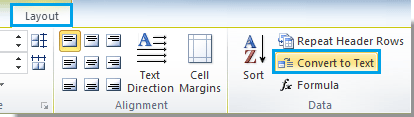
2. In het dialoogvenster Tabel omzetten in tekst, selecteer een specifiek teken of configureer zelf om de tekst te scheiden onder Tekst scheiden met. In dit geval configureer ik het “/” teken om de tekst te scheiden.
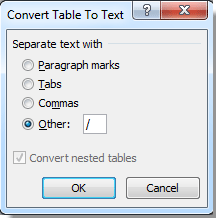
3. Klik op OK om te beginnen met converteren.
Na het converteren zie je het resultaat zoals in de volgende schermafbeeldingen.
 |
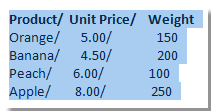 |
Beste Office-productiviteitstools
Breaking News: Kutools for Outlook lanceert een gratis versie!
Ervaar de geheel nieuwe Kutools for Outlook met meer dan100 fantastische functies! Klik om nu te downloaden!
📧 E-mailautomatisering: Automatisch antwoorden (Beschikbaar voor POP en IMAP) / Schema E-mail verzenden / Automatisch CC/BCC per Regel bij Verzenden / Automatisch doorsturen (Geavanceerde regels) / Begroeting automatisch toevoegen / Meerdere ontvangers automatisch opsplitsen naar individuele E-mail...
📨 E-mailbeheer: E-mail terughalen / Scam-e-mails blokkeren op onderwerp en anderen / Duplicaat verwijderen / Geavanceerd Zoeken / Organiseer mappen...
📁 Bijlagen Pro: Batch opslaan / Batch loskoppelen / Batch comprimeren / Automatisch opslaan / Automatisch loskoppelen / Automatisch comprimeren...
🌟 Interface-magie: 😊Meer mooie en gave emoji's / Herinneren wanneer belangrijke e-mails binnenkomen / Outlook minimaliseren in plaats van afsluiten...
👍 Wonders met één klik: Antwoord Allen met Bijlagen / Anti-phishing e-mails / 🕘Tijdzone van de afzender weergeven...
👩🏼🤝👩🏻 Contacten & Agenda: Batch toevoegen van contacten vanuit geselecteerde E-mails / Contactgroep opsplitsen naar individuele groepen / Verjaardagsherinnering verwijderen...
Gebruik Kutools in je voorkeurt taal – ondersteunt Engels, Spaans, Duits, Frans, Chinees en meer dan40 andere talen!


🚀 Eén klik downloaden — Ontvang alle Office-invoegtoepassingen
Sterk aanbevolen: Kutools for Office (5-in-1)
Met één klik download je vijf installatiepakketten tegelijk — Kutools voor Excel, Outlook, Word, PowerPoint en Office Tab Pro. Klik om nu te downloaden!
- ✅ Eén-klik gemak: Download alle vijf de installaties in één actie.
- 🚀 Klaar voor elke Office-taak: Installeer de invoegtoepassingen die je nodig hebt, wanneer je ze nodig hebt.
- 🧰 Inclusief: Kutools voor Excel / Kutools for Outlook / Kutools voor Word / Office Tab Pro / Kutools voor PowerPoint